Cunipaws. Manual de usuario
Administración de contactos
Editar un contacto (cliente o suplidor)
-
Descripción
Este paso a paso describe el proceso para editar un contacto, ya sea un cliente o un suplidor.
-
Paso a paso
-
Seleccione una de las opciones de contactos (Clientes o Suplidores), en el dropdown Contactos del menú de navegación de la applicación web.
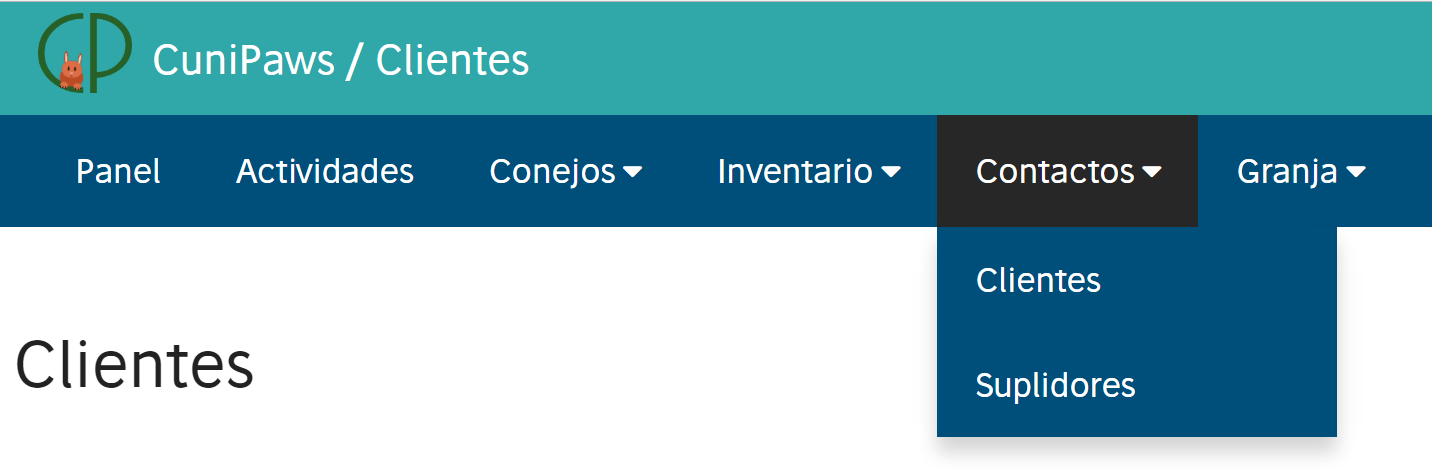
-
Busque en la tabla el contacto que desea editar, y haga clic en el enlace "Editar" en la primera columna. Debe hacer clic en el enlace "Editar" de la misma fila del elemento que quiere modificar.

-
Modifique los datos según considere y haga clic en el botón "Guardar Cambios" que está en la parte inferior del modal.
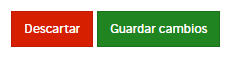
-
-
Notas/Referencias
- Solo los administradores pueden editar contactos.
Eliminar contacto (cliente o suplidor)
-
Descripción
Este paso a paso describe el proceso para eliminar un contacto , ya sea un cliente o un suplidor.
-
Paso a paso
-
Seleccione una de las opciones de contactos (Clientes o Suplidores), en el dropdown Contactos del menú de navegación de la applicación web.
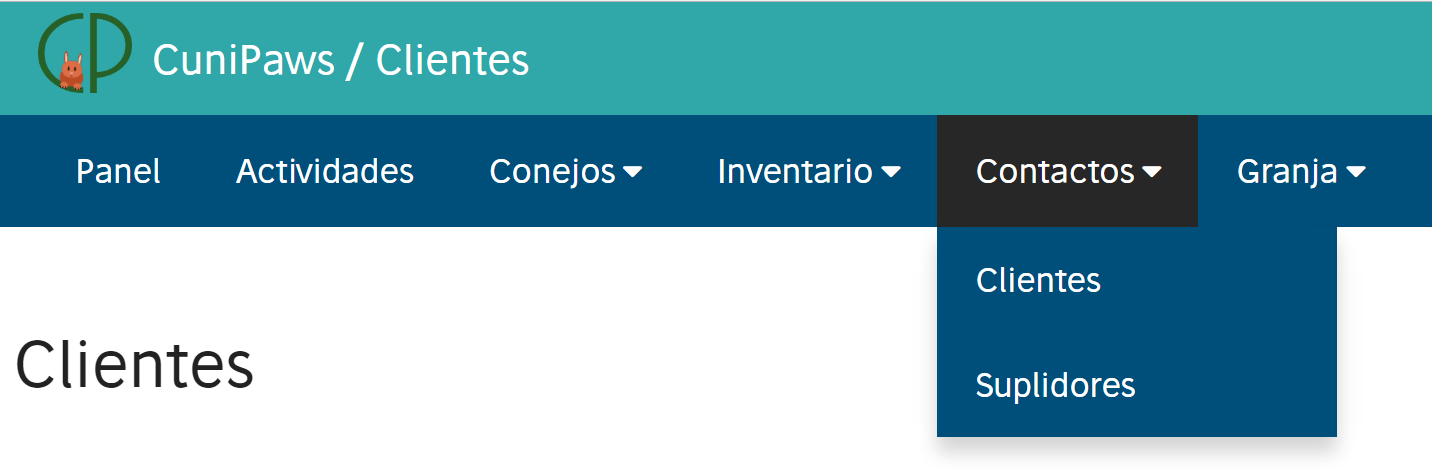
-
Busque en la tabla el contacto que desea eleminar, y haga clic en el enlace "Eliminar" en la última columna. Debe hacer clic en el enlace "Eliminar" de la misma fila del contacto que quiere eliminar.
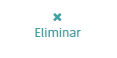
-
Luego de hacer clic en el enlace eliminar, se le solicitará una confirmación de la acción a través de un modal. Haga clic en aceptar para confirmar.
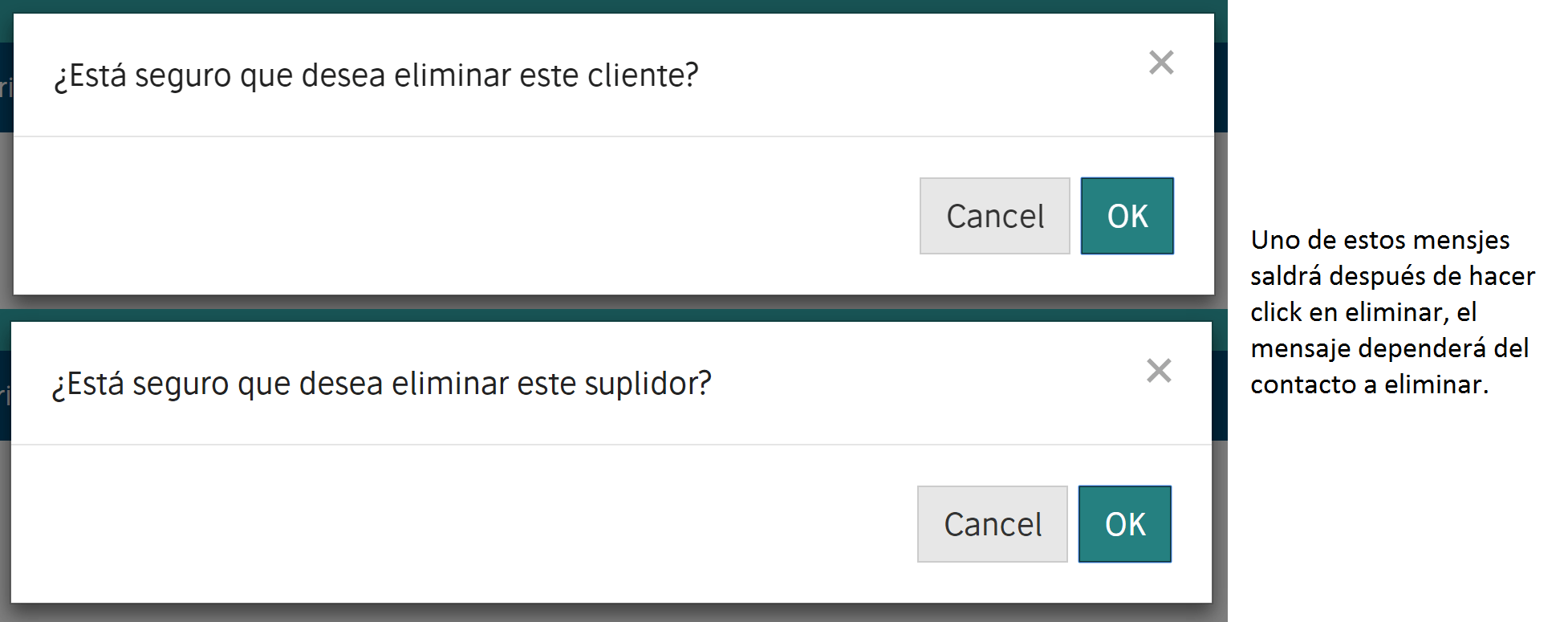
-
-
Notas/Referencias
- Eliminar un contacto es una acción no reversible, por esta razón debe ser cuidadoso al eliminar contactos y solo hacerlo cuando esté seguro que no los necesitará otra vez.
- Solo administradores pueden eliminar contactos.
Añadir contacto (Cliente o Suplidor)
-
Descripción
Este paso a paso describe el proceso para añadir un contacto nuevo, ya sea un cliente o un suplidor.
-
Paso a paso
-
Seleccione una de las opciones de contactos (Clientes o Suplidores), en el dropdown Contactos del menú de navegación de la applicación web.
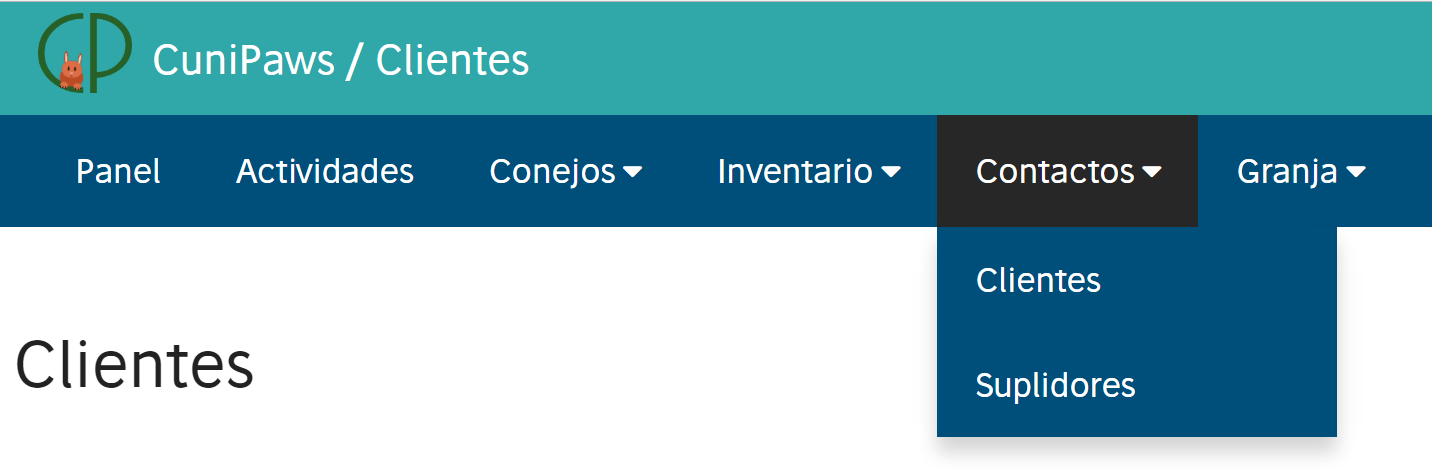
-
Dentro de la sección elegida, haga clic en el botón "Añadir contacto", en la parte superior derecha de la pantalla. Donde "contacto" será igual a nombre de la sección elegida, por ejemplo, si esta en la sección "Clientes" el botón dirá "Añadir cliente". Esto abrirá un modal con todos los campos del nuevo contacto.
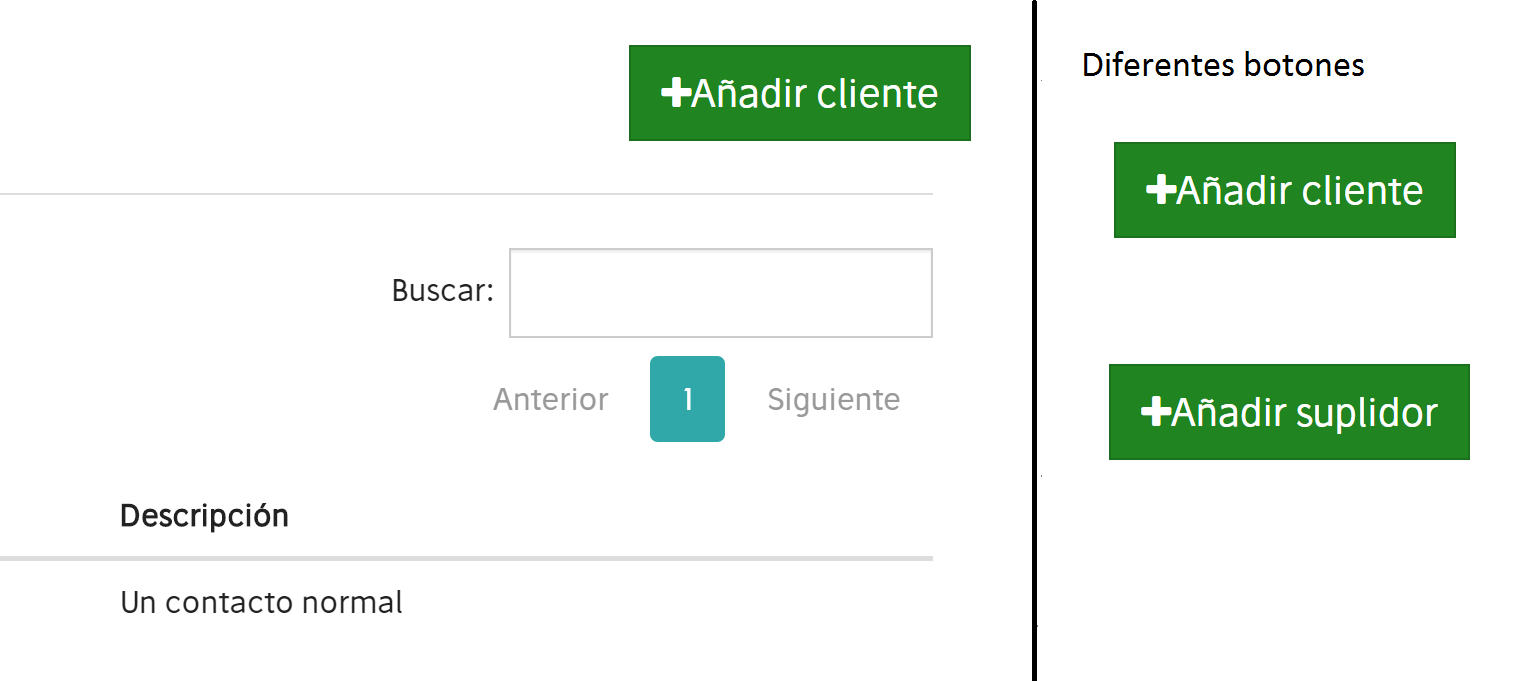
-
Complete los campos correctamene y haga clic en el botón "Añadir" que está en la parte inferior del modal para confirmar la acción.
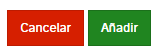
-
-
Notas/Referencias
- Cada campo de los diferentes modals (cliente o suplidor) tiene sus requerimentos, los cuales deben ser respetados para poder añadir un elemento a CuniPaws web.